
КАТЕГОРИИ:
Архитектура-(3434)Астрономия-(809)Биология-(7483)Биотехнологии-(1457)Военное дело-(14632)Высокие технологии-(1363)География-(913)Геология-(1438)Государство-(451)Демография-(1065)Дом-(47672)Журналистика и СМИ-(912)Изобретательство-(14524)Иностранные языки-(4268)Информатика-(17799)Искусство-(1338)История-(13644)Компьютеры-(11121)Косметика-(55)Кулинария-(373)Культура-(8427)Лингвистика-(374)Литература-(1642)Маркетинг-(23702)Математика-(16968)Машиностроение-(1700)Медицина-(12668)Менеджмент-(24684)Механика-(15423)Науковедение-(506)Образование-(11852)Охрана труда-(3308)Педагогика-(5571)Полиграфия-(1312)Политика-(7869)Право-(5454)Приборостроение-(1369)Программирование-(2801)Производство-(97182)Промышленность-(8706)Психология-(18388)Религия-(3217)Связь-(10668)Сельское хозяйство-(299)Социология-(6455)Спорт-(42831)Строительство-(4793)Торговля-(5050)Транспорт-(2929)Туризм-(1568)Физика-(3942)Философия-(17015)Финансы-(26596)Химия-(22929)Экология-(12095)Экономика-(9961)Электроника-(8441)Электротехника-(4623)Энергетика-(12629)Юриспруденция-(1492)Ядерная техника-(1748)
Функции
|
|
|
|
Функции предназначены для упрощения расчетов и имеют следующую форму: Y=f(X), где у - результат вычисления функции, Х-аргумент, f-функция.
Пример содержимого ячейки с функцией: =A5+sin(C7), где А5 - адрес ячейки; sin() - имя функции, в круглых скобках указывается аргумент;
С7 – аргумент (число, текст и т.д.) в данном случае ссылка па ячейку, содержащую число.
Скобки - обязательная принадлежность функции, даже если у нее нет аргументов. Некоторые функции:
МАКС(список) - возвращает из списка максимальное число.
МИН(список) - возвращает минимальное значение из списка аргументов.
СРЗНАЧ(список) - возвращает среднее- арифметическое своих аргументов.
ЦЕЛОЕ(Х) - округляет аргумент X до ближайшего меньшего целого
ABS(X) - возвращает модуль (абсолютную величину) числа X.
ЕХР(Х) - возвращает экспоненту заданного числа X
LN(X) - возвращает натуральный логарифм заданного числа X.
LOGIO(X) - возвращает десятичный логарифм заданного числа X.
LOG(X) -возвращает натуральный логарифм числа X.
SIN(X) - вычисляет синус угла X, измеренного в радианах. СУММ(список) - возвращает сумму указанного списка.
Например, СУММ(А1:А300) => подсчитает сумму чисел в трехстах ячейках диапазона А1:А300.
Так как функция суммирования часто используется, то за ней закреплена кнопка  на вкладке Главная.
на вкладке Главная.
Для вставки функции в формулу можно воспользоваться Мастером функций, вызываемым кнопкой  на вкладке формулы или кнопкой
на вкладке формулы или кнопкой  .
.
Появится диалоговое окно, в котором необходимо выбрать функцию, а затем нажать на кнопку ОК.

Второе диалоговое окно (второй шаг Мастера функций) позволяет задать аргументы к выбранной функции.

5.1. Нажмите кнопку  . Выберите категорию Полный алфавитный перечень. Посмотрите с помощью линейки просмотра, каким огромным арсеналом функций располагает Excel.
. Выберите категорию Полный алфавитный перечень. Посмотрите с помощью линейки просмотра, каким огромным арсеналом функций располагает Excel.
5.2. Подсчитайте сумму вычисленных значений Н и запишите ее в ячейку F25.
Сделайте текущей ячейку F25.
Щелкните по кнопке  .
.
Вычисление суммы – часто используемая операция. Она закреплена за кнопкой на вкладке Формулы.
В ячейку У25 запишите поясняющий текст Сумма y=
5.3. Оформите нахождение среднего арифметического вычисленных значений Y.
Сделайте текущей ячейку F26;
Щелкните по кнопке  ;
;
В диалоговом окне Мастер функций выберите категорию Полный алфавитный перечень и имя функции СРЗНАЧ;
Щелкните кнопкой ОК;
В появившемся диалоговом окне укажите диапазон, в котором производится вычисление среднего значения (F4; F24).
Это можно сделать двумя способами
- набрав диапазон вручную в окне число 1;
- выделив соответствующий диапазон таблицы (при этом если окно Мастера функций закрывает нужный блок таблицы, то
его можно отодвинуть, уцепившись мышью за заголовок окна). - щелкните по кнопке Закончить;
- занесите в ячейку Е26 поясняющий текст, а в F26 — среднее значение.
5.4. Оформите нахождение минимального и максимального значений, занеся в ячейки Е27 и Е27 поясняющий1 текст, а в ячейки F27 и F28 минимальное и максимальное значение.
ЗАДАНИЕ 6. Оформите блок ячеек Е25:F28
6.1. Обрамите ячейки Е25:F28
6.2. Заполните этот блок фоном шапки таблицы.
6.3. Поясняющие надписи в ячейках Е25:Е28 оформите жирным шрифтом типа Arial с выравниванием вправо.
Экран после выполнения данной части работы должен иметь следующий вид:
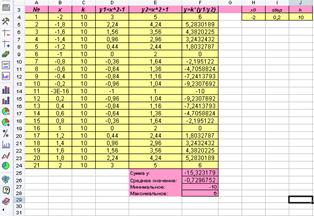
ЗАДАНИЕ 7. Сохраните файл под новым именем work2_2.xls.
ЗАДАНИЕ 8. Познакомьтесь с форматами чисел в Excel.
|
|
|
|
|
Дата добавления: 2014-12-25; Просмотров: 360; Нарушение авторских прав?; Мы поможем в написании вашей работы!